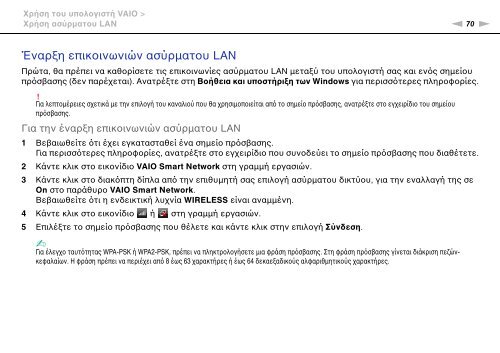Sony VPCJ11M1E - VPCJ11M1E Mode d'emploi Grec
Sony VPCJ11M1E - VPCJ11M1E Mode d'emploi Grec
Sony VPCJ11M1E - VPCJ11M1E Mode d'emploi Grec
You also want an ePaper? Increase the reach of your titles
YUMPU automatically turns print PDFs into web optimized ePapers that Google loves.
Χρήση του υπολογιστή VAIO ><br />
Χρήση ασύρματου LAN<br />
n 70<br />
N<br />
Έναρξη επικοινωνιών ασύρματου LAN<br />
Πρώτα, θα πρέπει να καθορίσετε τις επικοινωνίες ασύρματου LAN μεταξύ του υπολογιστή σας και ενός σημείου<br />
πρόσβασης (δεν παρέχεται). Ανατρέξτε στη Βοήθεια και υποστήριξη των Windows για περισσότερες πληροφορίες.<br />
!<br />
Για λεπτομέρειες σχετικά με την επιλογή του καναλιού που θα χρησιμοποιείται από το σημείο πρόσβασης, ανατρέξτε στο εγχειρίδιο του σημείου<br />
πρόσβασης.<br />
Για την έναρξη επικοινωνιών ασύρματου LAN<br />
1 Βεβαιωθείτε ότι έχει εγκατασταθεί ένα σημείο πρόσβασης.<br />
Για περισσότερες πληροφορίες, ανατρέξτε στο εγχειρίδιο που συνοδεύει το σημείο πρόσβασης που διαθέτετε.<br />
2 Κάντε κλικ στο εικονίδιο VAIO Smart Network στη γραμμή εργασιών.<br />
3 Κάντε κλικ στο διακόπτη δίπλα από την επιθυμητή σας επιλογή ασύρματου δικτύου, για την εναλλαγή της σε<br />
On στο παράθυρο VAIO Smart Network.<br />
Βεβαιωθείτε ότι η ενδεικτική λυχνία WIRELESS είναι αναμμένη.<br />
4 Κάντε κλικ στο εικονίδιο ή στη γραμμή εργασιών.<br />
5 Επιλέξτε το σημείο πρόσβασης που θέλετε και κάντε κλικ στην επιλογή Σύνδεση.<br />
✍<br />
Για έλεγχο ταυτότητας WPA-PSK ή WPA2-PSK, πρέπει να πληκτρολογήσετε μια φράση πρόσβασης. Στη φράση πρόσβασης γίνεται διάκριση πεζώνκεφαλαίων.<br />
Η φράση πρέπει να περιέχει από 8 έως 63 χαρακτήρες ή έως 64 δεκαεξαδικούς αλφαριθμητικούς χαρακτήρες.